Så här byter du om eller avbryter Windows 10 Upgrade

Den sista dagen för kostnadsfri Windows 10-uppgradering närmar sig. 29 juli 2016, är det sista datumet för att få en gratis uppgradering av den säkraste Windows-versionen. Medan Microsoft började driva Windows 10 först som Valfritt och sedan som rekommenderad uppdatering, finns det fortfarande flera användare som arbetar på Windows 8.1 eller Windows 7.
Oavsett om du har valt den kostnadsfria uppgraderingen eller inte, hämtar Microsoft Windows 10 till din dator. Du kanske inte är medveten om att Microsoft har planerat din Windows 10-uppgradering. Du kanske har fått en meddelande om din schemalagda Windows 10-uppgradering.
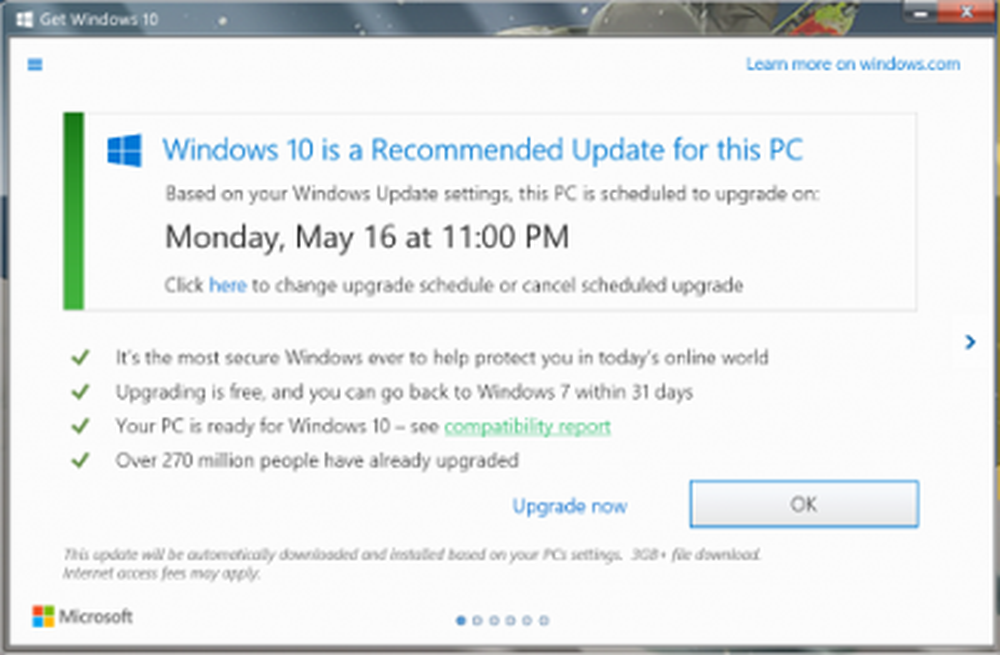
Denna anmälan visar att din uppgradering har planerats av företaget själv. Du kan dock alltid ändra det schemalagda datumet och tiden för uppgraderingen, eller du kan även köra uppgraderingen direkt.
Det finns ett alternativ som säger, Klicka här för att ändra uppgraderingsschema eller avbryta schemalagd uppgradering i meddelandefönstret.
Gå till länken för att omplanera eller avbryta din Windows 10-uppgradering. Men om du är okej med det schemalagda datumet och tiden, måste du helt enkelt klicka på ok knappen eller på den röda "x" -knappen. Din dator uppdateras automatiskt på det schemalagda datumet och tiden.
NOTERA: Jag upprepar att att klicka på "x" -knappen också kommer att behandlas som samtycke att uppgradera till Windows 10, till skillnad från tidigare, där klick på den röda "x" -knappen ansågs vara din vägran att vilja uppgradera.
Omplanera eller avbryta Windows 10 Upgrade schema
För att ändra ditt Windows 10 uppgraderingsschema, klicka på den hyperlänkade "här' länk. När du klickar på det får du ett popup-meddelande som ber om att den nya tiden ska uppgraderas till Windows 10.

Välj datum och tid enligt dina önskemål och klicka på Bekräfta.
Klicka på "Avbryt planerad uppgradering " om du inte vill att din dator ska uppgraderas vid den schemalagda tiden.

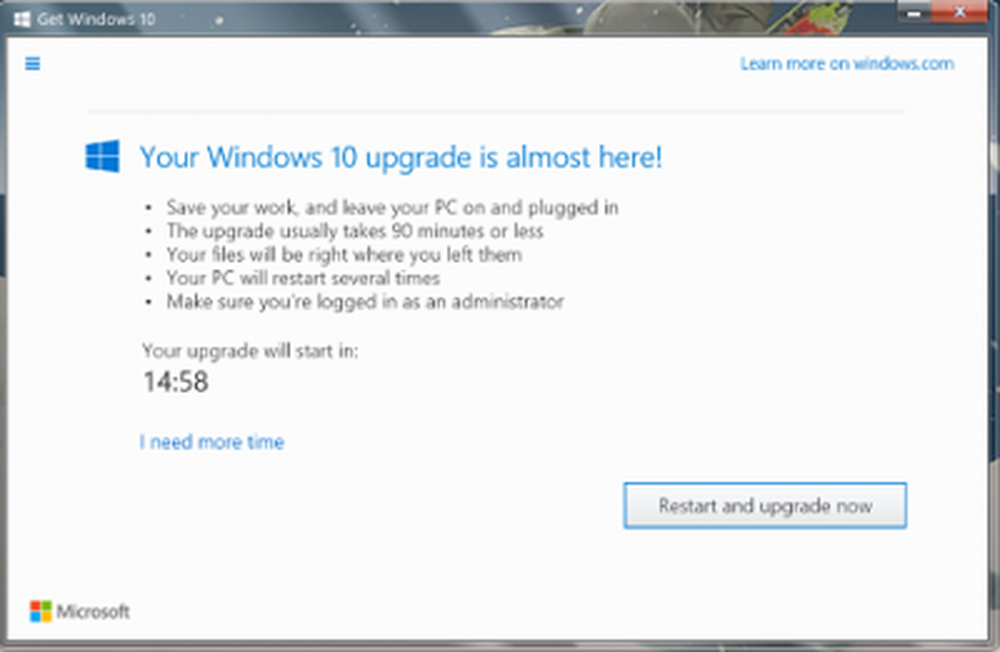
Om du går vidare med den schemalagda uppgraderingen måste du lämna datorn och ansluta den. PC: n startar flera gånger under uppgraderingen, men dina sparade filer kommer att vara rätt där du lämnade dem.
Stäng av Windows 10-uppgraderingsanmälningar
Om du är en av de många användare som inte vill uppgradera och är irriterad med de vanliga Windows 10-uppgraderingsanmälningarna, kan du stänga av dem när som helst och dölja Get Windows 10-appen. För att göra det, högerklicka (eller tryck och håll) på Aktivitetsfältet och välj Egenskaper.
På fliken Verktygsfält går du ner till meddelandeområdet och väljer Anpassa. I fönstret Meddelandeområde Ikoner, för GWX-ikonen, välj Dölj ikon och notifieringar.
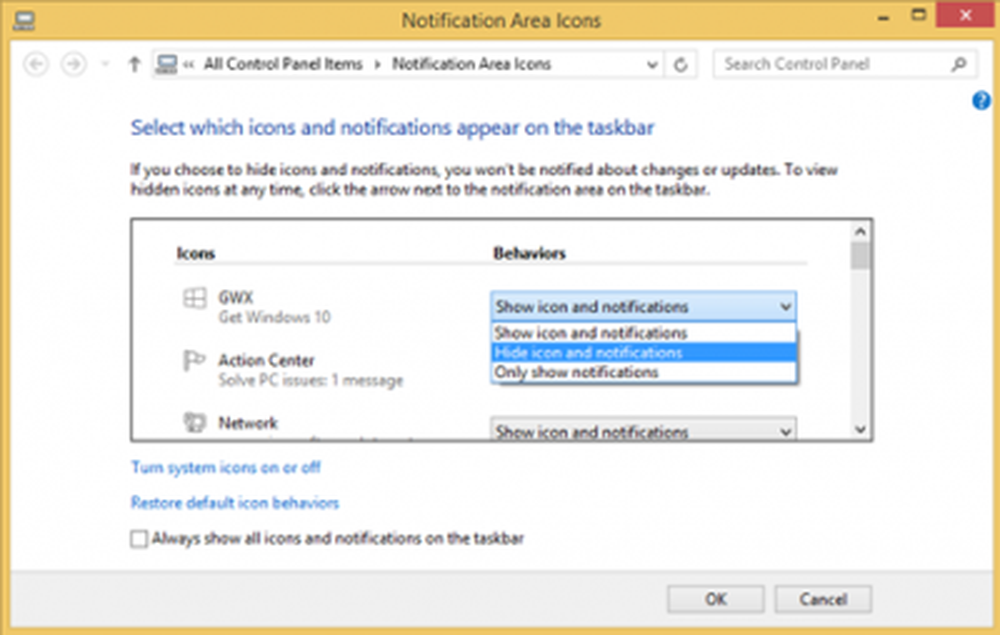
Observera att om uppgraderingen redan är schemalagd får du 15 minuters förhandsanmälan även om du stänger av meddelandena, anges KB3095675.
Se hur du kan stoppa automatisk nedladdning av Windows 10 eller sluta Windows 10 från att uppgradera din dator automatiskt eller helt blockera uppgradering av Windows 10 med hjälp av grupprincip eller register. Dessa gratis verktyg hjälper dig att enkelt blockera Windows 10 Upgrade.
Läs nu: Saker att göra efter att du installerat eller uppgraderat till Windows 10.



